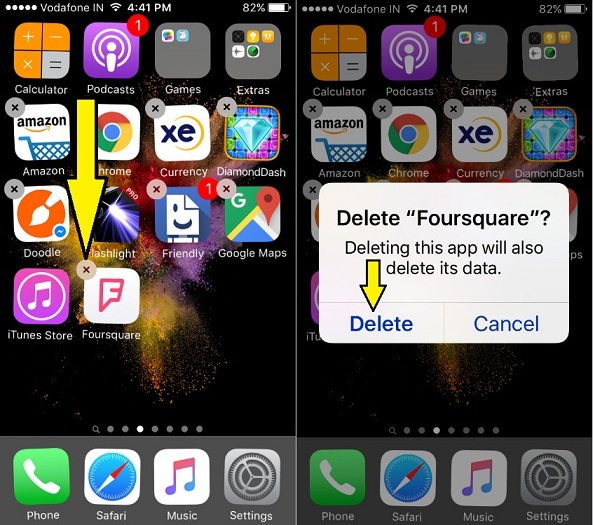Как восстановить удаленные фотографии на iPhone, iPad в 2024 году
Восстановление удаленных фотографий на iPhone и iPad. Имеется множество вариантов восстановления любых данных, таких как фотографии, музыка, контакты и сообщения. Здесь Apple предоставляет варианты автономного и онлайн-резервного копирования для более высокого уровня безопасности. Возможно, вы знаете многие из них, но ниже я объясню восстановление удаленных фотографий на iOS на iPhone и iPad.
Восстановить удаленные фотографии на iPhone довольно просто; следуйте инструкциям и узнайте, как восстановить их на iPhone или iPad.
Как восстановить недавно удаленные фотографии на iPhone
Способ 1: восстановить удаленные фотографии из недавно удаленного альбома
Ваш iPhone хранит удаленные фотографии в недавно удаленном альбоме в течение 30 дней на случай, если вы захотите их вернуть. Итак, если вы не удалили фотографии из недавно удаленного альбома, надежда вернуть фотографии еще есть.
- Откройте приложение «Фото» на своем iPhone или iPad.
- Найдите альбом «Недавно удаленные».
- Чтобы восстановить удаленные фотографии, выберите «Выбрать» в правом верхнем углу.
- По одной отметьте фотографии, которые вы хотите восстановить.
- А затем нажмите «Восстановить».
Однако если вы включили библиотеку фотографий iCloud, то из своей учетной записи iCloud можно восстановить удаленные фотографии, как показано.
Способ 2: восстановить резервную копию
Если вы являетесь пользователем резервного копирования и регулярно выполняете резервное копирование iPhone, восстановление старой резервной копии может привести к удалению фотографий с iPhone. Однако перед восстановлением старой резервной копии на iPhone не забудьте сделать резервную копию iPhone, поскольку вся ваша последняя коллекция будет заменена старой резервной копией. Здесь вы можете сделать резервную копию iPhone и сохранить его где-нибудь в другом месте, затем восстановить старую резервную копию, чтобы восстановить фотографии, и скопировать те фотографии, которые вы ищете, из старой резервной копии, а затем вы можете восстановить последнюю резервную копию в На вашем iPhone все будет как обычно, кроме того, вы вернете свои фотографии.
Суммируя,
Чтобы восстановить резервную копию
Для MacOS Catalina 10.15 или новее:
- Возьмите с собой кабель Lightning и подключите iPhone к Mac.
- Откройте Finder в macOS 10.15 или более поздней версии.
- Выберите iPhone на левой панели.
- Затем выберите резервную копию для восстановления.
Для MacOS Mojave или более ранней версии и других ПК
- Откройте iTunes на Mac или ПК.
- Подключите iPhone к Mac/ПК с помощью кабеля Lightning.
- Если вы впервые подключаете iPhone к ПК/Mac, появится всплывающее окно с вопросом, доверять или не доверять. Выбери один.
- Теперь выберите свой iPhone и найдите резервную копию, которую хотите восстановить.
- Найти резервную копию для восстановления несложно, поскольку она показывает дату и время.
- Восстановить
Автономное программное обеспечение – восстановление удаленных фотографий на iPhone и iPad
Для вашего устройства iOS iPhone Backup Extractor — лучшее программное обеспечение для быстрого и простого удаления и восстановления любых данных. Для этого вам необходимо выбрать последнюю резервную копию со своего компьютера. В результате этого процесса вы можете восстановить или стереть контакты, изображения, историю вызовов, настройки, текстовые сообщения и другие полезные данные на вашем компьютере.
Вы можете попробовать это бесплатно здесь Скачать вариант.
Премиум-функции iPhone Backup Extractor, восстановление файлов из iTunes, извлечение резервной копии iTunes из файла любой версии, быстрый процесс извлечения, который можно использовать в деловых целях.
Требование: Windows 7 или 8, Mac
Версия для запуска приложения: .Net 2.0.
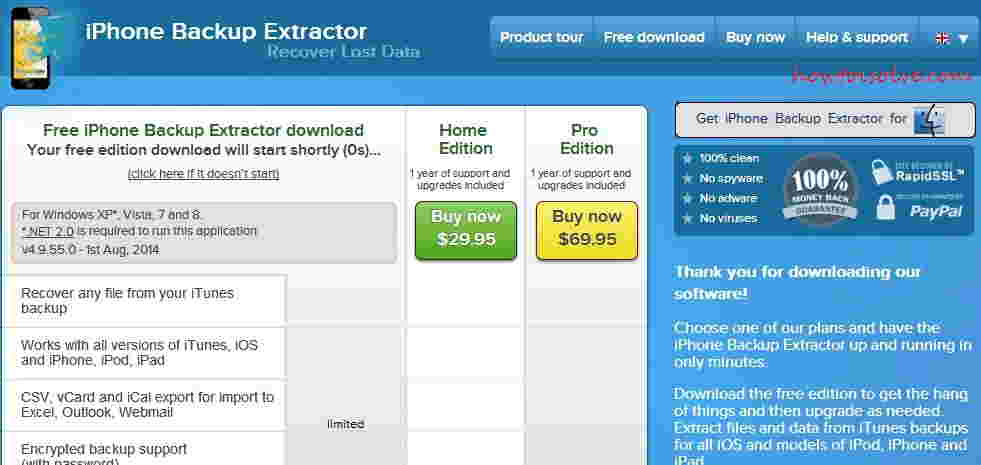
2. Удаление удаленных фотографий на iPhone и iPad – Easeus
EaseUs также является лучшим программным обеспечением для восстановления данных iPhone и iPad. Вы можете бесплатно восстановить удаленные фотографии со своего компьютера под управлением Windows и Mac.
Вы можете восстановить данные (фотографии) непосредственно с устройства iOS, подключенного к вашему компьютеру, или из резервной копии iTunes.
Другие варианты восстановления данных (фотографии и файлы), которые работают в автономном режиме: любое восстановление данных или восстановление данных на айфоне.
Примечание. Если ваш iPhone взломан, вам придется использовать ФотоРек программное обеспечение.
Онлайн-программное обеспечение – восстановление удаленных фотографий на iPhone и iPad
Благодаря Apple, предоставляющей несколько бесплатных вариантов интеграции с облаком — iCloud, Photostream, DropBox, Google Drive, Flickr, MyShoebox.
1. iCloud – процесс автосохранения
iCloud — наиболее полезный и основной вариант восстановления удаленных фотографий на iOS 17, iPhone и iPad. Интеграция Apple iCloud будет выполнять операцию автоматического резервного копирования при каждом обновлении на вашем устройстве iOS. Вы можете хранить любые данные онлайн на до 5 ГБ свободного места; Тогда вам придется в любой момент обновиться онлайн или понизить версию в будущем.
Если ваша фотография удалена с вашего iDevice, но она доступна в учетной записи iCloud (учетная запись Apple).
Чтобы включить резервное копирование iCloud в настройках вашего iDevice.
Перейдите в «Настройки» > нажмите «Профиль вашего имени» > нажмите «iCloud» > нажмите «Резервное копирование iCLoud» > Теперь поверните переключатель вправо рядом с «Резервное копирование этого iPhone». На том же экране вы можете увидеть опцию «Создать резервную копию сейчас». Чтобы сделать последнюю резервную копию, нажмите на нее, и ваше устройство начнет резервное копирование данных вашего телефона на сервер Apple iCloud.
Примечание. iCloud Straoge предоставляет только 5 ГБ хранилища данных, поэтому вам придется обновить план облачного хранилища.
2. Фотопоток – процесс автосохранения
Photo Stream синхронизируется со всеми устройствами iOS. Вы можете хранить любые данные на своем iPhone, iPad и iPod touch в одной учетной записи.
- Чтобы включить Photostream, выберите «Фото» > «Альбом» > «Фотопоток».
3. MyShoebox – процесс автосохранения
MyShoebox — это альтернатива iCloud, позволяющая сохранять любые данные с ваших устройств iOS. Для этого вам необходимо установить его на свой iPhone, iPad. Приложение Google Диск
4. DropBox – сохранение процесса вручную
Дропбокс имеет множество расширенных функций. В бесплатном аккаунте у вас есть 2 ГБ места, но вы можете увеличить его с помощью реферальной программы. Вы можете загружать любые данные (музыку, видео, файлы и папки) прямо в свою учетную запись.
5. Google Диск – процесс сохранения вручную
Вы можете загрузить большой файл на Google Диск со свободным местом до 15 ГБ. Вы также можете загрузить его как вложение к письму. Чтобы загрузить любой файл простым способом, вам нужно использовать Приложение Google Диск для iPhone.
6. Мерцание – процесс сохранения вручную
У Flicker есть преимущество: большое пространство бесплатно; Flicker позволяет хранить до 1 ТБ места для быстрого хранения фотографий и видео. Чтобы управлять мерцанием, вам необходимо использовать Приложение Flicker для iOS.
Вывод: восстановите удаленные фотографии на iPhone, iPad и iPod touch. Множество вариантов безопасного удаления данных с помощью автоматического резервного копирования и сохранения, резервного копирования или сохранения вручную или использования программного обеспечения для извлечения резервных копий для iPhone, iPad и iPod touch.